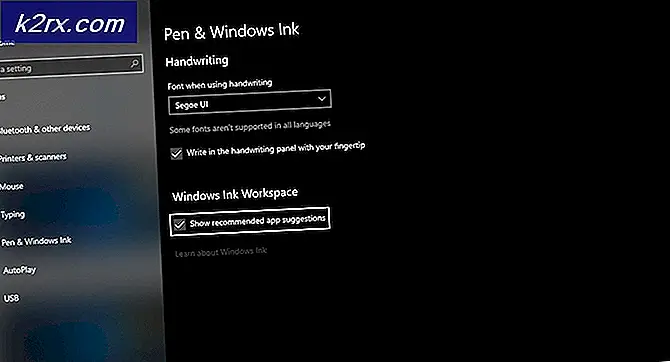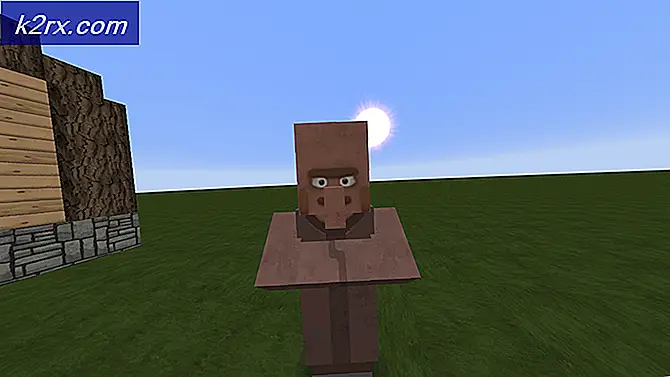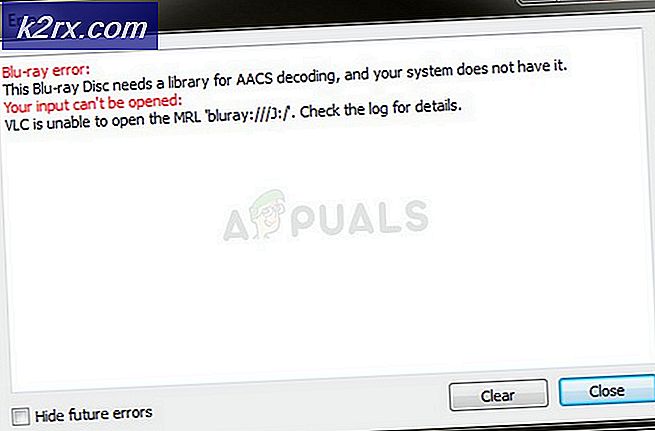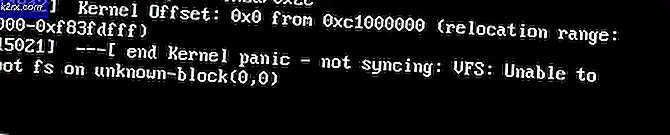Hur man lägger till spel till Discord
Discord började först som en spelkommunikationsplattform, där spelare kunde skapa samhällen och ansluta sig gratis. Applikationen är nu väldigt populär och det finns miljontals samhällen. Nyligen meddelade Discord Inc att de kommer att ändra applikationsmetan helt. Det fortsätter med att säga: Under de kommande åren kommer applikationen inte bara att vara spelfokuserad. Människor av alla slag kommer att använda splittring för kommunikation.
Medan Discord fokuserar på deras övergång, varför pratar vi inte om hur man lägger till spel på discord och ändrar din status. Om du inte visste låter Discord dig ställa in anpassad status. Dessa statusar kan ses av dina vänner eller andra i samhällen. Även om titeln på vår artikel säger hur man lägger till spel till oenighet. Vi begränsar det inte bara till spel utan diskuterar också hur man ställer in anpassad status och mycket mer på Discord.
Hur man lägger till spel till Discord
Hur många gånger har du sett många spelare på Discord som har en status som representerar spelet de spelar. Du kan också göra det här och det är helt gratis. Du kan lägga till många spel i ditt bibliotek och därefter när du spelar dem. Discord visar live-status för dina vänner att du spelar det här spelet.
Utöver det kommer Discord också att visas hur mycket tid du har spelat det här spelet. Denna indikation är ganska bra, och i senare skeden av guiden kommer vi att diskutera fördelarna med status på oenighet. Låt oss ta en titt på hur man lägger till spel till oenighet.
- Öppna Discord> Klicka på Användarinställningar som finns längst ner till vänster.
- Gå till fliken Spelaktivitet> Aktivera "Visa spelet som för närvarande körs som ett statusmeddelande."
- Vanligtvis läggs de flesta spelen som du kanske spelar på Origins eller Steam automatiskt till. Ibland läggs inte spelen till som standard, så du måste lägga till dem. Klicka på "Lägg till det!" alternativet och skriv spelet som saknas i listan.
- När du har lagt till ett spel och börjar spela det. Discord visar automatiskt att du spelar det specifika spelet.
- Din spelstatus visas för alla som kan se din profil.
Hur man lägger till anpassad spelstatus till diskord
Nu kanske du tänker, hur kan jag lägga till en annan status på Discord. Med andra ord, vad om jag vill lägga till ett visst spel på Discord, men det är inte tillgängligt i listan. Tja, om det finns något spel som inte stöds eller finns tillgängligt på Discord. Då kan du ställa in en anpassad status för det spelet för att låta folk veta.
Bara för att klargöra finns det vissa spel på oenighet som officiellt stöds. När du spelar dessa spel kommer du alltid att märka det verifierade tecknet bredvid dem. Vissa spel är inte, och den här metoden är precis där för att uppfylla den
- Öppna Oenighet> Gå till spelaktivitet.
- Lägg till valfri applikation eller spel från “Lägg till den-knappen ”. Applikationen eller spelet startar automatiskt och din status kommer att ändras.
- Klicka på namn och du kan nu ändra namnet. Ställ in vilket spel eller program du vill att andra ska se. Jag har ställt in den till Crysis 3, och nu tror alla att jag spelar Crysis 3.
- Statusen visas för alla på Discord, men den har ingen ikon. Således indikerar det att det inte är verifierat.
Lägga till Spotify, Twitch, Steam och andra statuser till Discord
Du kan alla ange typ av status, som att titta på filmer eller något. Men i slutet av dagen skulle alla veta att det är en sminkstatus och inte officiell. Nu För att åtgärda detta finns det en annan funktion som kan hjälpa dig.
Discord har stöd för många applikationer som Twitch, Xbox Live, Twitter, Spotify och många andra. Detta gör att applikationen automatiskt kan lägga till verifierade statuser som är relevanta för dessa applikationer. Nu istället för att skriva Halo I anpassade namn, varför inte lägga till Xbox Live så får du ett ordentligt Halo-tecken med verifieringsmärke.
- Öppna Discord> Klicka på Inställningar.
- Bläddra ner till Anslutningar och från de olika tillgängliga alternativen. Om du vill få ordentligt stöd för diskordstatus, anslut till nästan alla tillgängliga applikationer.
- Från och med nu kommer Discord automatiskt att ändra din status beroende på vad du gör. Till exempel om du ångar. då ändrar Discord Status till Streaming on Twitch följt av spelets namn.
.
Om du inte vill göra affärer och saker. Jag rekommenderar inte att du lägger till personalinformation som Facebook eller Skype till din oenighet. Vissa spelare är riktigt giftiga, och jag har upplevt att många av dem kommer att spåra ditt personliga ID och skicka dig förolämpande meddelanden. Så håll dig på den säkra sidan.
Hur man lägger till anpassad status på Discord
Annat än att veta hur spelstatus och andra applikationsstatuser fungerar. Nu bör du också veta att Discord låter dig ställa in en anpassad status. Det här är inte som de applikationer där det står att lyssna på vissa låtar eller spela ett spel. Den här är mer som en uppdatering av ditt humör eller med en kort beskrivning av dig själv.
Så här kan du lägga till en anpassad status på Discord
- Klicka på din profilbild så ser du tillgängliga alternativ. Klicka på "Ställ in en anpassad status."
- Ignorera dem och klicka på “Ställ in en anpassad status”. Skriv sedan det som bäst beskriver ditt nuvarande humör eller status.
- Nu kan alla se din status genom att klicka på profilbilden.
Betydelsen av status på oenighet
Att ha en status på Discord rekommenderas starkt. Det finns några fördelar, men det viktigaste är att det låter din vän veta att du spelar ett specifikt spel. Detta gör att dina vänner kan antingen hoppa i spelet med dig eller undvika att skräppost din inkorg.
För det andra, om du är i en gemenskap, spelar ett spel. Vissa spelare kommer att kontakta dig och fråga om du vill spela med dem. Jag har fått många vänner genom den här funktionen och fick också möjlighet att spela med otroliga spelare. För det tredje finns det stora chanser att du får en inbjudan till communityn för spelet du spelar. Detta förbinder dig återigen med nya spelare.
Inte alltid, du kommer att få meddelanden, inbjudningar och andra. Du måste också kontakta människor och vara vänlig.
Visste du att Discord också låter dig strömma? Läs mer om det här.